Если у вас есть новенькая игровая приставка Xbox Series S от Microsoft и телевизор от Samsung, то вам может понадобиться инструкция по настройке их взаимодействия. Хорошая новость - всё довольно просто! В этой статье мы подробно расскажем вам, как настроить Xbox Series S на телевизоре Samsung и получить максимум удовольствия от игры.
Прежде всего, убедитесь, что ваш телевизор Samsung поддерживает функцию HDMI-CEC (Consumer Electronics Control). HDMI-CEC позволяет управлять несколькими устройствами с помощью одного пульта дистанционного управления. Обычно эта функция включена по умолчанию, но если она отключена, вам нужно будет включить ее в меню настроек телевизора.
Подключите Xbox Series S к телевизору с помощью кабеля HDMI. Обычно Xbox поставляется с кабелем HDMI, который легко подключается к разъему HDMI на задней панели телевизора Samsung. Убедитесь, что вы подключили кабель к разъему HDMI, помеченному "HDMI IN".
Когда ваш Xbox Series S и телевизор Samsung подключены, включите их. Возможно, вам потребуется переключить вход телевизора на HDMI, к которому подключен Xbox. В большинстве случаев это можно сделать с помощью кнопки "Source" на пульте дистанционного управления или кнопки "Input" на самом телевизоре. Если вы не знаете, как это сделать, обратитесь к руководству пользователя вашего телевизора.
Шаг 1: Подготовка телевизора и игровой консоли

Перед тем, как начать настраивать Xbox Series S на телевизоре Samsung, необходимо провести несколько подготовительных шагов. В этом разделе представлена подробная инструкция, которая поможет вам выполнить все необходимые действия.
| Необходимые материалы: | - Телевизор Samsung | - Кабель HDMI | - Игровая консоль Xbox Series S | |
| Шаги: | 1. Включите телевизор и установите его на подходящем месте. | 2. Подключите игровую консоль Xbox Series S к телевизору с помощью кабеля HDMI. Один конец кабеля подключите к порту HDMI на телевизоре, а другой - к соответствующему порту на консоли. | 3. Убедитесь, что оба устройства включены и настроены на правильный вход сигнала. Управлять этим можно на пульте телевизора или настройках самого телевизора. | 4. Переключитесь на соответствующий вход на телевизоре, связанный с портом HDMI, к которому подключена консоль. |
Теперь вы готовы приступить к настройке Xbox Series S на телевизоре Samsung. Переходите к следующему шагу для продолжения.
Шаг 2: Подключение Xbox Series S к телевизору Samsung

После распаковки Xbox Series S и настройки самой консоли необходимо осуществить подключение к телевизору Samsung. Для этого следуйте инструкциям:
| Шаг | Описание | Иллюстрация |
|---|---|---|
| 1 | Убедитесь, что телевизор Samsung включен. | - |
| 2 | Найдите на задней панели Xbox Series S HDMI-порт. | - |
| 3 | Подключите HDMI-кабель к HDMI-порту консоли Xbox Series S. | - |
| 4 | Найдите на задней панели телевизора HDMI-порт, соответствующий номеру HDMI-порта Xbox Series S. | - |
| 5 | Подключите другой конец HDMI-кабеля к HDMI-порту на телевизоре. | - |
| 6 | Убедитесь, что кабель USB-C питания подключен к консоли и включен в розетку. | - |
| 7 | Включите телевизор и выберите соответствующий источник сигнала HDMI. | - |
| 8 | После успешного подключения Xbox Series S к телевизору вы должны увидеть стартовый экран консоли. | - |
Поздравляем, вы успешно подключили Xbox Series S к телевизору Samsung! Теперь вы можете наслаждаться играми и всеми возможностями вашей новой консоли.
Шаг 3: Настройка разрешения и частоты обновления
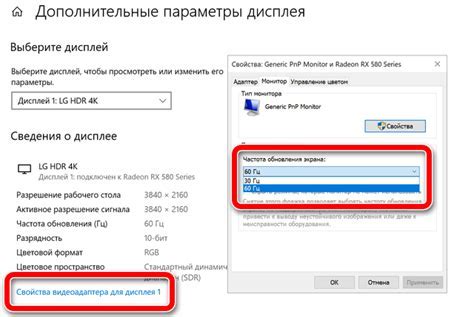
Перед тем как приступить к настройке разрешения и частоты обновления на вашем телевизоре Samsung, убедитесь, что вы правильно подключили Xbox Series S к телевизору при помощи HDMI-кабеля.
- Включите ваш телевизор Samsung, нажав на кнопку питания на пульте дистанционного управления.
- Нажмите на кнопку "Источник" на пульте дистанционного управления, чтобы открыть список входов.
- Переместите курсор к пункту "HDMI" и нажмите на кнопку "Ввод", чтобы выбрать этот источник.
- Настройте разрешение на вашем телевизоре Samsung, выбрав пункт меню "Настройки" или "Меню", а затем перейдите в раздел "Изображение" или "Экран".
- В разделе "Разрешение" выберите настройку, которая соответствует способу настройки Xbox Series S. Обычно это разрешение 1080p или 4K.
- Перейдите в раздел "Частота обновления" и выберите настройку, которая соответствует частоте обновления вашей консоли Xbox Series S. Обычно это 60 Гц или 120 Гц.
- После выбора разрешения и частоты обновления, сохраните настройки и выйдите из меню на вашем телевизоре Samsung.
Теперь ваш Xbox Series S должен быть настроен на вашем телевизоре Samsung с правильным разрешением и частотой обновления. Вы можете наслаждаться высококачественным геймингом с лучшей графикой и плавностью изображения на вашем телевизоре!
Шаг 4: Подключение к интернету и обновление системы
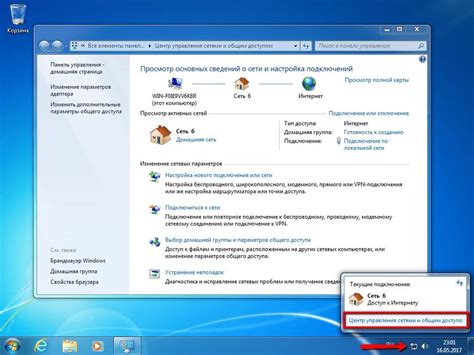
После успешной настройки подключения к телевизору и настройки экрана, необходимо подключить Xbox Series S к интернету и обновить систему до последней версии.
Для подключения к интернету на Xbox Series S необходимо выполнить следующие действия:
- На главном экране консоли выберите "Настройки".
- В разделе "Сеть" выберите "Подключения к сети".
- Выберите доступный Wi-Fi сеть из списка и введите пароль для подключения.
- После успешного подключения к интернету выберите "Обновление системы".
- Дождитесь завершения процесса обновления системы.
Обновление системы позволит вам получить доступ к последним обновлениям и новым функциям Xbox Series S. Регулярное обновление системы является важным для обеспечения оптимальной производительности и безопасности консоли.
После успешного обновления системы перейдите к следующему шагу настройки Xbox Series S на телевизоре Samsung.
Шаг 5: Подключение дополнительных устройств и аксессуаров

После успешного подключения Xbox Series S к телевизору Samsung, вы можете приступить к подключению дополнительных устройств и аксессуаров для расширения функциональности консоли. Вот несколько основных устройств и аксессуаров, которые вы можете подключить:
- Контроллер Xbox: Дополнительные контроллеры позволяют играть с друзьями и семьей. Подключите контроллер к консоли, нажав кнопку синхронизации на нем и на консоли.
- Гарнитура или наушники: Подключите гарнитуру или наушники к беспроводному контроллеру Xbox для улучшенного звука и виртуальной реальности.
- Веб-камера: Если вы хотите использовать функцию видеочата, подключите веб-камеру к консоли для общения с друзьями и участниками игры.
- Внешний жесткий диск: Если у вас есть большое количество игр, вы можете подключить внешний жесткий диск через USB-порт для дополнительного хранилища.
- Адаптер Kinect: Если у вас есть адаптер Kinect, вы можете подключить его к консоли для использования функций распознавания движений и голоса.
Убедитесь, что дополнительные устройства и аксессуары совместимы с Xbox Series S и следуйте инструкциям по их подключению, указанным в их руководствах по эксплуатации или на официальном сайте Xbox.
Шаг 6: Регистрация и настройка учетной записи
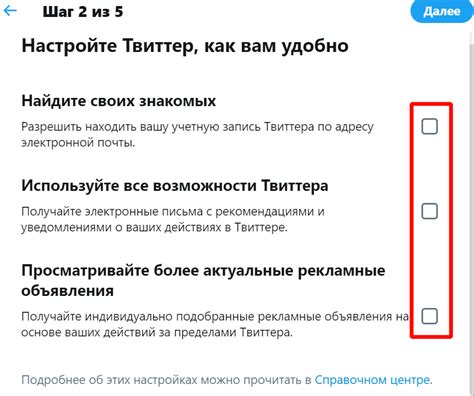
После того как у вас отобразится главное меню Xbox Series S на телевизоре Samsung, необходимо зарегистрировать и настроить учетную запись.
1. Выберите пункт "Войти и присоединиться" с помощью геймпада Xbox.
2. В открывшемся окне выберите "Войти в учетную запись Microsoft".
3. На экране появится окно с приветствием от Xbox. Чтобы продолжить, выберите "Продолжить".
4. На следующем экране введите свой адрес электронной почты или номер телефона и нажмите кнопку "Далее".
5. После ввода своих учетных данных, введите пароль и нажмите кнопку "Войти".
6. Если у вас нет учетной записи Microsoft, выберите "Создать учетную запись", заполните необходимые поля и следуйте инструкциям на экране.
7. После успешного входа в учетную запись Microsoft, выберите "Далее" и приступайте к настройке своего профиля и параметров безопасности.
| Совет: | Для получения максимального удовольствия от игр на Xbox Series S рекомендуется настроить множество параметров, включая режим консоли, язык и обновление системы. Для этого выберите пункт "Настройки" в главном меню Xbox. |
Поздравляем! Теперь ваша Xbox Series S полностью настроена и готова к использованию на телевизоре Samsung. Наслаждайтесь игрой!
Шаг 7: Настройка параметров обратной связи и управления

После успешной установки и подключения Xbox Series S на телевизор Samsung, вы можете настроить параметры обратной связи и управления, чтобы улучшить ваш игровой опыт.
1. Откройте главное меню на Xbox Series S, нажав кнопку Xbox на контроллере.
2. С помощью кнопки "Вниз" на контроллере выделите иконку "Настройки" и нажмите кнопку "A".
3. В меню "Настройки" выберите пункт "Обратная связь и управление" и нажмите кнопку "A".
4. В открывшемся меню выберите интересующие вас параметры обратной связи и управления:
- "Виброотклик" позволяет включить или отключить вибрацию контроллера;
- "Звук" позволяет регулировать уровень звука из контроллера;
- "Способ нажатия" позволяет выбрать тип нажатия кнопок контроллера (обычное или быстрое);
- "Период повтора" позволяет настроить скорость повторного нажатия кнопок;
- "Приступность" предоставляет функции доступности для игроков с ограниченными возможностями;
- "Настройки разметки кнопок" позволяет изменить расположение кнопок на контроллере.
5. После выбора параметра, используйте кнопки "Вправо" или "Влево" на контроллере, чтобы изменить его значение.
6. После завершения настройки, нажмите кнопку "B", чтобы вернуться в главное меню.
Теперь вы можете наслаждаться игровым процессом на Xbox Series S с настроенными параметрами обратной связи и управления на телевизоре Samsung!